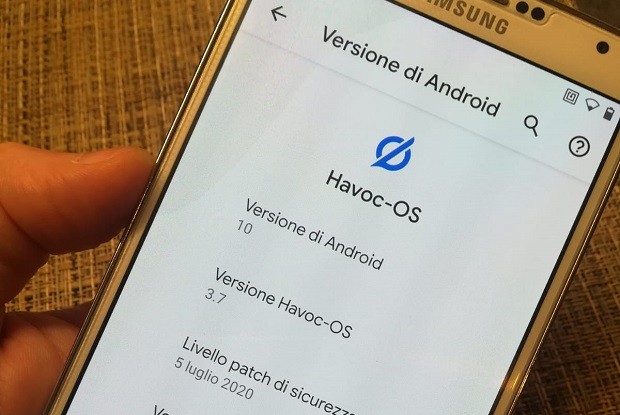Last updated on Novembre 18th, 2020 at 03:49 pm
Android 5.0 Lollipop è stato l’ultimo aggiornamento che Samsung ha rilasciato per il mio Galaxy Note 3, modello SM-N9005. Un sistema operativo un pò datato che, oltre a non garantirmi più “sicurezza”, mi penalizzava sull’installazione di alcune applicazioni. Grazie ad alcuni sviluppatori è però possibile installare delle rom personalizzate che permettono di avere un sistema operativo aggiornato, sicuro, veloce e con un look diverso.
Di seguito delineo tutti gli step che ho svolto per installare sul mio Galaxy Note 3 la custom rom Havoc-OS.
Questa rom è compatibile per vari dispositivi tra cui il modello SM-N9005, modello usato in questo articolo.
Nel campo degli smartphone una ROM rappresenta il sistema operativo installato sulla memoria fisica del dispositivo. Alla ROM originale, detta stock, si affiancano anche le custom ROM, modificate appositamente per agire sulle normali funzionalità del S.O. di fabbrica.
Con l’installazione di una custom ROM si andrà sostanzialmente a modificare il kernel cambiandone le funzionalità. Spesso tali ROM vanno ad aggiungere opzioni che normalmente non sarebbero presenti tramite un aggiornamento ufficiale. Oltre a questo, tramite una ROM personalizzata è possibile installare una versione del sistema operativo che potrebbe non arrivare per via ufficiale sul nostro device.
Attenzione: questo tutorial è solo per Galaxy Note 3 SM-N9005. Non ci assumiamo nessuna responsabilità derivante da problemi o rallentamenti successivi all’installazione. E’ possibile comunque ripristinare, in ogni caso, il telefono alle impostazioni di fabbrica. Se si scarica ad esempio una ROM non adatta al tuo dispositivo, si potrebbe rischiare di “brickarlo” e di comprometterne in maniera irrimediabile il funzionamento.
Prima di procedere:
- Batteria carica;
- Backup dei dati.
Procuriamoci gli strumenti necessari per l’attività, Download Files:
- Software Odin per PC. Questo strumento serve per “flashare” recovery e file di root sui telefoni;
- File per eseguire il root. Su google trovate diverse modalità e diversi strumenti per farlo. Potete eventualmente effettuare il download cliccando qui;
- Custom Recovery (TWRP versione 2.8.7.0). Per Samsung Galaxy Note 3 cliccare qui;
- Rom Havoc-OS;
- GoogleApps per tutti i modelli: (Platform: ARM | Android: 10.0 | Variant: pico). Sono le applicazioni native di Google. Le Gapps contengono le applicazioni di base di cui lo smartphone Android ha bisogno per utilizzare il tuo account Google su Google Play e Google Play Services. Le ROM personalizzate di Android, per questioni di diritti, non possono contenere le applicazioni di Google (Play Store, Gmail eccetera). Per colmare questa lacuna si può scaricare da Internet un pacchetto denominato Gapps che le contiene tutte.
STEP1
Il primo requisito fondamentale per installare una custom ROM è lo sblocco dei permessi di root del dispositivo. Per modificare il sistema operativo c’è bisogno, infatti, di permessi di amministratore particolari, che normalmente non sono accessibili. Tramite questi permessi si diventa superuser e si ha accesso completo al sistema operativo, con possibilità di modificarlo senza limiti.
Procedimento STEP1: A telefono spento premere e tenere premuti contemporaneamente i tasti Volume giù + tasto Home + tasto di Accensione. Per proseguire premere il pulsante Volume Su.
Sul pc clic sul file eseguibile di Odin, tasto destro del mouse / Esegui come amministratore, e collegare il dispositivo al pc tramite cavo USB. Clic su AP e selezionare il file CF-Auto-Root e successivamente su Start. Dopo il flash il dispositivo si riavvierà per completare l’installazione. Spegnere il telefono.
STEP2
Il secondo requisito sarà quello di procedere con l’installazione di una custom recovery, ossia un menù iniziale modificato ad hoc per permettere l’installazione di custom ROM e formattare lo smartphone in maniera completa. La migliore custom recovery che vi consiglio è TWRP, scaricabile gratuitamente dal sito ufficiale.
Procedimento STEP2: Spegnere il dispositivo ed entrare in download mode (seguire STEP1). Con dispositivo collegato al pc tramite cavo USB, su Odin clic su AP e selezionare il file recovery twrp-2.8.7.0 e clic su Start. Spegnere il telefono.
STEP 3
Per quanto riguarda la ROM io ho deciso di installare HAVOC OS. Havoc OS è una custom ROM basata su AOSP e dunque non presenta particolari app preinstallate. L’interfaccia utente è molto simile a quanto possiamo vedere sui dispositivi Google Pixel. Il sistema operativo Havoc offre inoltre varie personalizzazioni, che si tratti di barra di stato, menu di accensione o riquadri di impostazioni rapide.
Procedimento STEP3: Per avviare la custom recovery, a telefono spento, premere e tenere premuti contemporaneamente i tasti Volume su + tasto Home + tasto di Accensione.
Dopo che la custom recovery si è avviata clic su Wipe e successivamente su Advanced Wipe. Qui spuntare:
-Dalvik Cache
-System
-Data
-Cache
e scorrere su Swipe to Wipe per cancellare gli elementi selezionati.
Tornare nella Home tramite il pulsante indietro e clic su Install. Selezionare la posizione in cui si trova la Rom da installare e selezionarla. Dopo aver selezionato la rom scorrere su Swipe to Confirm Flash. Il flash della rom durerà un paio di minuti.
Dopodichè procedere con l’installazione delle Gapps: Dopo aver selezionato la GAPPS scorrere su Swipe to Confirm Flash.
Trascorreranno diversi minuti prima che lo smartphone torni disponibile all’utente. L’ultimo passo che ci verrà richiesto sarà quello di configurare le classiche impostazioni standard di avvio dispositivo (lingua, configurazione wifi, ecc..).
Alla fine di tutti questi step sono riuscito ad installare sul mio device un sistema operativo Android 10.
For Galaxy Note 10 Theme
Installer Folder
Link: https://mega.nz/#!qEkknATa!NBjfHrTTw9_nvoyz6Sf3J3MSvjpWIWh16vqCgpoXIjI
Galaxy S20 Elements
Apps Package: https://drive.google.com/open?id=1Wc8Qd58VmAUyNJ73yH3rhHHAeys14FTe
Quick Switch: https://androidfilehost.com/?fid=4349826312261739850
ERROR
Durante la procedura di installazione della Custom ROM ho avuto un problema in fase di flashing: Error flashing zip. Error executing updater binary in zip.
In genere, questi errori sono causati dal file dello script di aggiornamento presente nella ROM personalizzata.
Questo file conferma il modello del dispositivo Android per verificare la compatibilità con la ROM.
Ho corretto l’errore andando a modificare lo script updater-script (file presente all’interno della cartella compressa: META-INF/com/google/Android/updater-script).
In particolare ho eliminato, all’interno del file, le prime righe di codice fino a “run_program”.
Giacomo Lanzarone è nato a Menfi nel 1983. Ha studiato in Emilia Romagna conseguendo la Laurea in Informatica. Dopo alcune esperienze professionali in Ferrari e Maserati, nel 2017 è emigrato nella sedicente Padania.
Da alcuni anni si è specializzato come tecnico ERP Infor LN. Oggi si occupa anche di Business Intelligence, con l’ausilio di Infor Dynamic Enterprise Performance Management (Infor d/EPM).
Determinato, sportivo, amante della buona cucina e dei piaceri della vita. Ama viaggiare, allargare i suoi orizzonti e scoprire nuove culture.